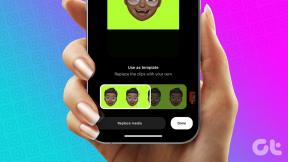10 maneiras de corrigir o erro 0xc00000a5 do Google Chrome
Miscelânea / / April 05, 2023
O Google Chrome é um dos navegadores da Web mais populares, usado por milhões de pessoas em todo o mundo. Infelizmente, não é sem seus problemas. Google Chrome Error 0xc00000a5 é um erro comum do Windows que ocorre ao iniciar o navegador Chrome. Geralmente é acompanhado pela mensagem de erro O aplicativo não pôde ser iniciado corretamente (0xc00000a5). Esse erro pode ser bastante confuso, pois pode aparecer sem aviso de nenhuma causa óbvia. Esse erro pode ser causado por vários problemas, incluindo arquivos corrompidos, drivers desatualizados e componentes ausentes. Neste guia, discutiremos algumas das possíveis causas do erro 0xc00000a5 e como corrigi-lo.
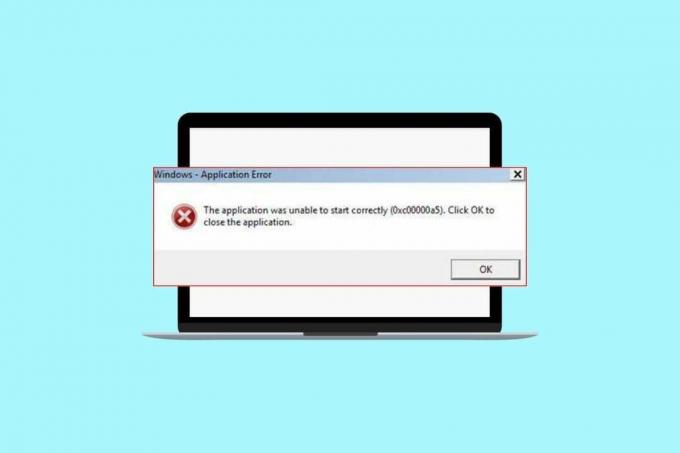
Índice
- Como corrigir o erro do Google Chrome 0xc00000a5
- O que causa o erro 0xc00000a5 do Google Chrome?
- Poucas mensagens de erro do Google Chrome 0xc00000a5
- Método 1: Métodos básicos de solução de problemas
- Método 2: Remover Malware do PC
- Método 3: não adicionar sinalizador de sandbox (não recomendado)
- Método 4: Execute a Limpeza de Disco
- Método 5: atualizar o Chrome
- Método 6: limpar cache e cookies
- Método 7: Desinstalar aplicativos instáveis
- Método 8: reinstalar bibliotecas de tempo de execução
- Método 9: redefinir o Chrome
- Método 10: Reinstale o Google Chrome
Como corrigir o erro do Google Chrome 0xc00000a5
Aqui, mostramos as soluções para corrigir o erro 0xc00000a5 do Google Chrome no Windows 10.
O que causa o erro 0xc00000a5 do Google Chrome?
O erro 0xc00000a5 do Google Chrome pode ser uma experiência frustrante, mas, felizmente, existem algumas causas possíveis que você pode identificar e corrigir.
- Aplicativos de plano de fundo conflitantes: Uma das causas mais comuns do erro 0xc00000a5 são os aplicativos em segundo plano conflitantes. Enquanto o Google Chrome está em execução, outros programas incompatíveis com o Chrome podem estar em execução em segundo plano.
- Arquivos de sistema corrompidos: Outra possível causa do erro 0xc00000a5 são os arquivos de sistema corrompidos.
- Conjuntos de antivírus/firewall: Os pacotes de antivírus/firewall também podem causar o erro 0xc00000a5. Esses programas são projetados para proteger seu computador contra software malicioso, mas também podem entrar em conflito com o Google Chrome.
- SO desatualizado: Se você estiver usando uma versão desatualizada do sistema operacional Windows, poderá enfrentar o erro 0xc00000a5.
- Placa gráfica desatualizada: Uma placa gráfica desatualizada também pode causar o erro 0xc00000a5.
- Presença de Vírus: Um vírus também pode causar o erro 0xc00000a5. Para corrigir isso, você pode tentar executar uma verificação completa do sistema com um programa antivírus confiável e reiniciar o Chrome para ver se o erro foi corrigido.
- Bibliotecas de tempo de execução conflitantes: Bibliotecas de tempo de execução do Microsoft Visual C++ conflitantes também podem causar o erro 0xc00000a5.
Poucas mensagens de erro do Google Chrome 0xc00000a5
- Erro do Chrome 0Xc00000A5 Erro do programa
- Chrome Error 0Xc00000A5 não é um aplicativo Win32 válido
- Chrome Error 0Xc00000A5 encontrou um problema e será fechado.
- Não é possível localizar o erro do Chrome 0Xc00000A5
- O erro do Chrome 0Xc00000A5 não pode ser encontrado.
- Erro de inicialização no aplicativo: Chrome Error 0Xc00000A5.
- O erro do Chrome 0Xc00000A5 não está em execução.
- Erro do Chrome 0Xc00000A5 encerrado.
- Erro do Chrome 0Xc00000A5: o caminho do aplicativo está com falha.
Nesta seção, listamos alguns métodos eficazes de solução de problemas para corrigir o erro 0xc00000a5 no Chrome.
Método 1: Métodos básicos de solução de problemas
A seguir estão as etapas básicas que você pode seguir para corrigir o erro.
1A. Fechar aplicativos em segundo plano
Fechar aplicativos em segundo plano é importante para ajudar a corrigir o Google Chrome 0xc00000a5. Esse erro geralmente ocorre quando o computador está sobrecarregado com muitos programas em execução ao mesmo tempo. Quando esse erro ocorre, é melhor fechar todos os aplicativos e programas não essenciais executados em segundo plano que possam estar consumindo muitos recursos do sistema. Para fazer isso, siga nosso guia em Como finalizar a tarefa no Windows 10.

1B. Reparar arquivos de sistema corrompidos
Consertar arquivos corrompidos do sistema pode ser uma tarefa assustadora, mas é essencial para garantir o bom funcionamento do seu computador ou dispositivo. O Google Chrome 0xc00000a5 é um erro comum que pode ocorrer devido a arquivos de sistema ausentes, danificados ou desatualizados e precisa ser resolvido para continuar usando o navegador. Leia nosso guia sobre Como reparar arquivos do sistema no Windows 10 e siga as etapas conforme as instruções para reparar todos os seus arquivos corrompidos.
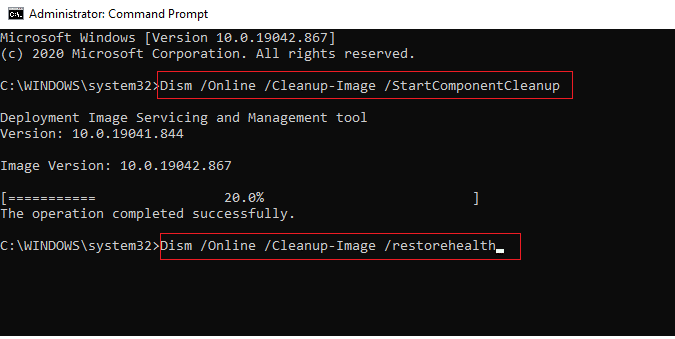
Leia também:As 11 principais maneiras de corrigir o erro de falha na verificação de vírus no Google Chrome
1C. Desative o antivírus temporariamente (se aplicável)
Os programas antivírus são projetados para proteger os computadores contra software malicioso e vírus, mas também podem ter um efeito negativo no desempenho do seu computador. Leia nosso guia sobre Como desativar o antivírus temporariamente no Windows 10 e siga as instruções para desativar seu programa antivírus temporariamente em seu PC.
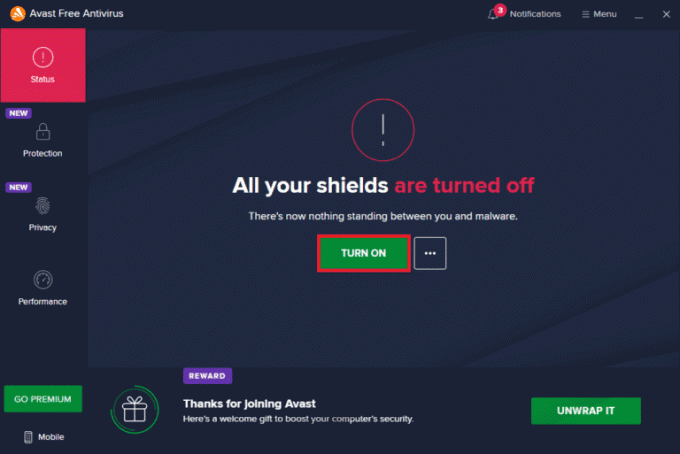
1D. Desativar firewall (não recomendado)
Desativar o firewall é uma etapa importante na correção do Google Chrome 0xc00000a5. Esse erro pode ocorrer devido a problemas com o firewall do computador, que impede que os aplicativos se conectem à Internet. Ao desabilitar o firewall, os usuários podem diagnosticar e resolver possíveis problemas que possam estar causando o erro. Após a conclusão desse processo, reinicie o Google Chrome para ver se ele resolveu seu problema com o erro 0xc00000a5. Se você não sabe como desabilitar o Windows Defender Firewall, nosso guia Como desativar o firewall do Windows 10 irá ajudá-lo a fazê-lo. Você também pode permitir o aplicativo seguindo nosso guia Permitir ou bloquear aplicativos por meio do firewall do Windows

1E. Atualizar o Windows
A atualização do Windows é uma tarefa incrivelmente importante para qualquer usuário de computador. Deixar de atualizar o Windows pode levar a vários problemas, incluindo a correção do Google Chrome 0xc00000a5. Esse erro específico ocorre quando o sistema operacional está desatualizado e não consegue executar determinados programas ou tarefas. Portanto, verifique se você atualizou seu sistema operacional Windows e se houver atualizações pendentes em ação, use nosso guia Como baixar e instalar a atualização mais recente do Windows 10

1F. Atualizar Drivers
A atualização do driver garantirá que todos os componentes de hardware sejam compatíveis com o Google Chrome e evitará que o erro 0xc00000a5 ocorra. Manter seu dispositivo atualizado é essencial para um desempenho ideal, portanto, verifique regularmente se há atualizações! Leia e implemente as etapas instruídas em nosso guia 4 maneiras de atualizar drivers gráficos no Windows 10 para fazer isso.
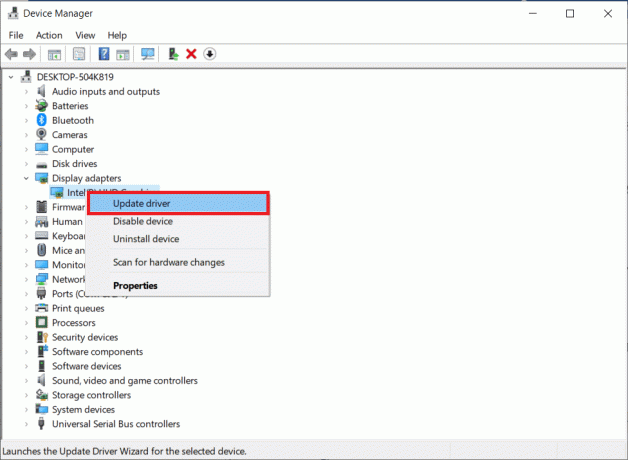
1G. Reverter atualizações de driver
Reverter os drivers é uma maneira fácil de corrigir o Google Chrome 0xc00000a5. O erro pode ser causado quando um driver fica desatualizado e incompatível com a versão atual do Windows. Certifique-se de escolher uma versão compatível com o sistema operacional do seu computador antes de prosseguir. Após a instalação, reinicie o computador para que as alterações entrem em vigor, para que você possa experimentar o desempenho ideal novamente. Você pode facilmente reverter os drivers do seu computador para o estado anterior seguindo nosso guia Como reverter drivers no Windows 10.
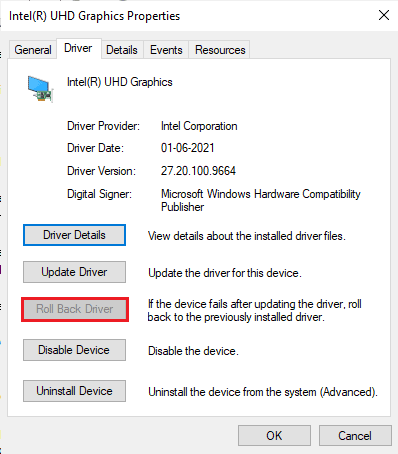
1h. Reinstale os Drivers
A reinstalação do driver é uma etapa importante na solução de problemas com o computador e na correção de erros como o Google Chrome 0xc00000a5. Os drivers são componentes de software que ajudam o computador a se comunicar com os componentes de hardware, como mouse, teclado, placa gráfica e outros componentes. Sem esses programas de driver instalados, você não poderá operar nenhum desses dispositivos de hardware adequadamente. Você pode reinstalar facilmente os drivers gráficos conforme as instruções em nosso guia Como desinstalar e reinstalar drivers no Windows 10.

Método 2: Remover Malware do PC
A remoção de malware do PC é uma tarefa importante para garantir a segurança e a privacidade do seu sistema. Manter o malware afastado pode evitar danos graves, como ransomware, que podem danificar o sistema operacional do seu computador e impedir o acesso a arquivos ou dados. Também é essencial verificar o erro 0xc00000a5 no Chrome, que afeta a funcionalidade deste navegador da web. Portanto, é recomendável verificar seu computador conforme as instruções em nosso guia Como executo uma verificação de vírus no meu computador?
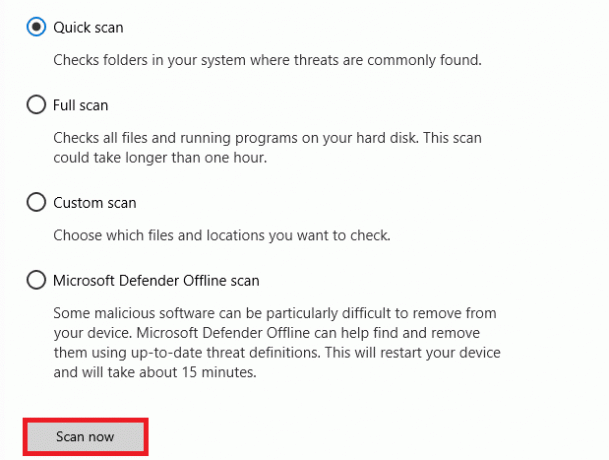
Além disso, se você deseja remover malware do seu computador, consulte nosso guia Como remover malware do seu PC no Windows 10.
Leia também:Corrigir o servidor do Google Chrome não enviou nenhum erro de dados
Método 3: não adicionar sinalizador de sandbox (não recomendado)
Adicionar um sinalizador No Sandbox para corrigir o Google Chrome 0xc00000a5 é uma etapa importante para quem está enfrentando esse erro. O sinalizador No Sandbox, quando adicionado como um argumento de linha de comando no campo de destino do atalho do Google Chrome, ajuda a executar o navegador sem quaisquer restrições e permitir que ele acesse dados ou recursos que são restritos por Janelas. Isso pode ajudar a resolver o erro 0xc00000a5 do Google Chrome que aparece quando há algum conflito entre o Windows e o Chrome.
Observação: este método não é recomendado, pois é arriscado colocar seu Chrome fora do estado de sandbox.
Ainda assim, se você quiser tentar esse método, siga as instruções mencionadas abaixo.
1. Vou ao Atalho da área de trabalho do Google Chrome e clique com o botão direito sobre ele.
2. Em seguida, escolha o Propriedades opção como mostrado na imagem abaixo.
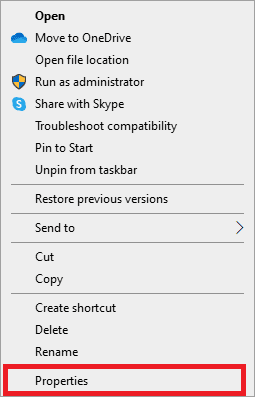
3. Vou ao Atalho guia e no Alvo tipo de campo –sem caixa de areia no final do texto.
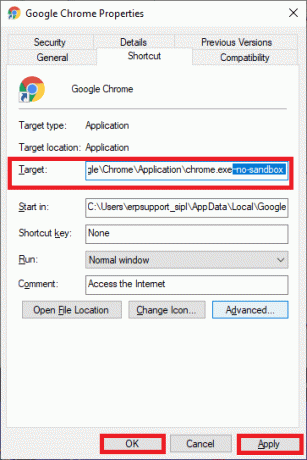
4. Por fim, clique em Aplicar seguido pela OK para salvar as alterações.
Método 4: Execute a Limpeza de Disco
Executar a Limpeza de Disco é uma etapa importante para manter um computador saudável. Ele ajuda a corrigir muitos problemas comuns que podem surgir, incluindo erros problemáticos. A Limpeza de disco é um utilitário interno do Windows que é executado no disco rígido, removendo arquivos desnecessários e fragmentos de programas que sobraram de antes. Siga nosso guia 10 maneiras de liberar espaço no disco rígido no Windows que ajuda você a limpar todos os arquivos desnecessários em seu computador.
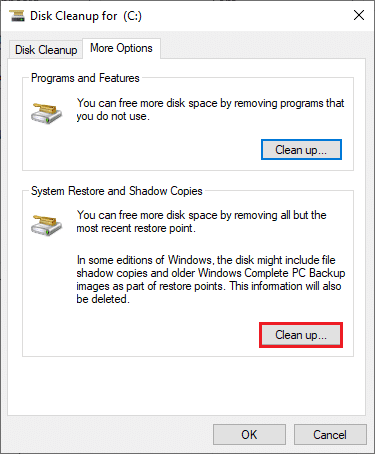
Leia também:Corrigir erros do Chrome durante a pesquisa de software nocivo
Método 5: atualizar o Chrome
A atualização do Google Chrome é uma parte importante, mas muitas vezes negligenciada, da manutenção de um computador saudável. Manter a versão mais atualizada do Chrome instalada pode ajudar a garantir que todos os sites sejam carregados corretamente, além de garantir que as ameaças à segurança sejam minimizadas. Um problema específico que pode surgir ao usar uma versão desatualizada do Chrome é o erro 0xC00000A5. Dedicar alguns minutos do seu dia para verificar se há atualizações evitará dores de cabeça futuras causadas por esse erro e garantirá que sua experiência online permaneça tranquila e segura.
1. Navegar para Google Chrome.
2. Clique no ícone de três pontos expandir as configurações cardápio.
3. Em seguida, selecione Ajuda e clique em Sobre o Google Chrome conforme ilustrado abaixo.

4. Permitir Google Chrome para procurar atualizações. A tela exibirá Verificando atualizações mensagem, como mostrado.
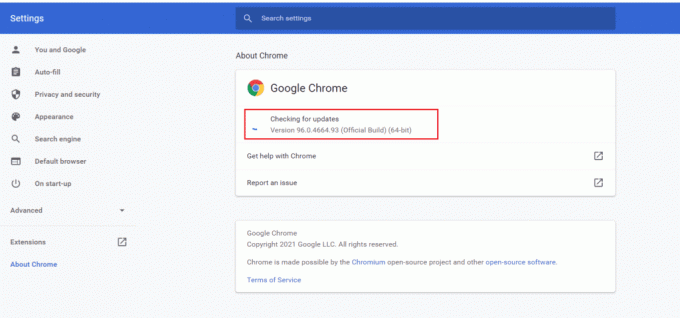
5A. Se houver atualizações disponíveis, ele será atualizado automaticamente. Quando a atualização estiver concluída, clique em Relançar.
5B. Se o Chrome já estiver atualizado, o Google Chrome está atualizado mensagem será exibida.
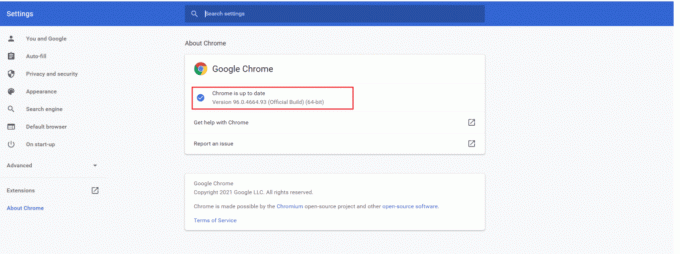
6. Finalmente, iniciar o navegador atualizado e verifique o erro.
Método 6: limpar cache e cookies
A limpeza do cache e dos cookies é uma parte essencial para manter seu navegador da Internet funcionando com eficiência. Ele pode ajudar a corrigir o erro 0xc00000a5 do Google Chrome no Windows 10, que geralmente ocorre quando o conteúdo armazenado no cache do navegador fica desatualizado ou corrompido. Para limpar cache e cookies no Google Chrome, siga nosso guia Como limpar cache e cookies no Google Chrome e prossiga com as instruções dadas no seu PC.
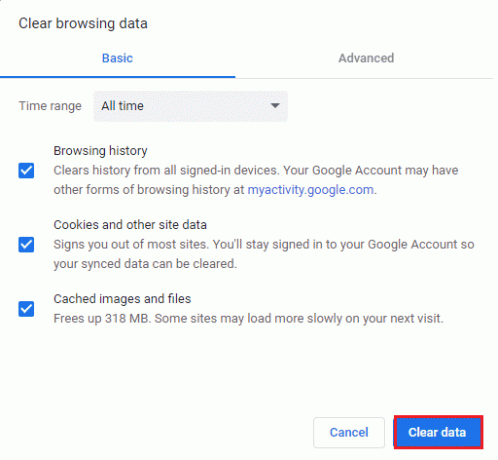
Leia também:Corrigir erro de hash de imagem inválida do status do Google Chrome
Método 7: Desinstalar aplicativos instáveis
A desinstalação de aplicativos instáveis é uma parte importante para manter nossos dispositivos eletrônicos funcionando de maneira ideal. Para garantir o desempenho ideal do seu dispositivo e evitar esses tipos de erros, é essencial manter seus aplicativos atualizados e remover quaisquer programas desnecessários.
Siga nosso guia Forçar a desinstalação de programas que não serão desinstalados no Windows 10 para excluir todos os aplicativos instalados recentemente que estão contribuindo para os erros.
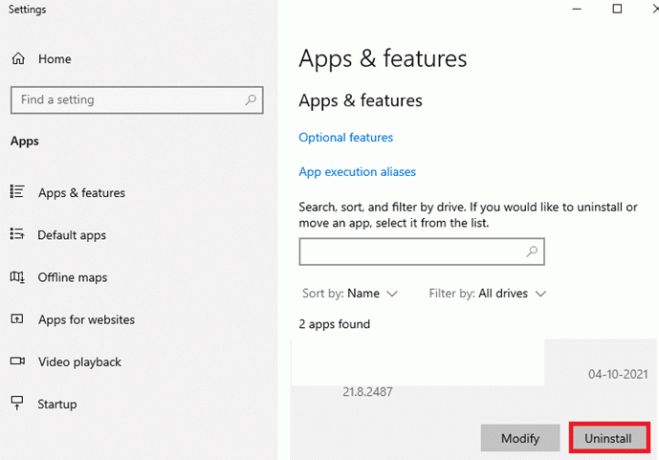
Método 8: reinstalar bibliotecas de tempo de execução
Quando esse erro ocorre, é provável que as bibliotecas de tempo de execução necessárias do Microsoft Visual C++ tenham sido corrompidas. Reinstalá-los garantirá que todos os componentes necessários sejam atualizados e reinstalados para que o sistema funcione corretamente novamente. Esse processo pode ser feito manualmente ou com um utilitário confiável de terceiros para ajudar a automatizar muitas das etapas envolvidas no reparo de um sistema danificado. Siga as etapas fornecidas em nosso guia Como reinstalar o Microsoft Visual C++ redistribuível para reinstalar os pacotes novamente.

Método 9: redefinir o Chrome
A redefinição do Chrome é uma etapa importante a ser executada quando você está enfrentando erros. A correção do erro 0xc00000a5 do Google Chrome no Windows 10 envolve a redefinição do navegador, o que pode ajudar a reparar alguns dos dados corrompidos e restaurar a funcionalidade normal.
1. Lançar Google Chrome e clique no três pontos ícone.
2. Agora, selecione o Configurações opção.

3. Aqui, clique no Avançado configuração no painel esquerdo e selecione o Redefinir e limpar opção.

4. Agora, selecione o Restaurar as configurações para seus padrões originais opção conforme imagem abaixo.
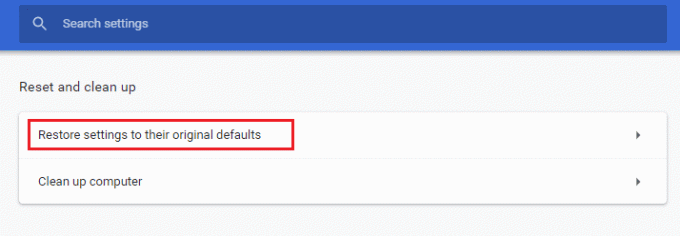
5. Agora, confirme o prompt selecionando Redefinir as configurações botão conforme ilustrado.
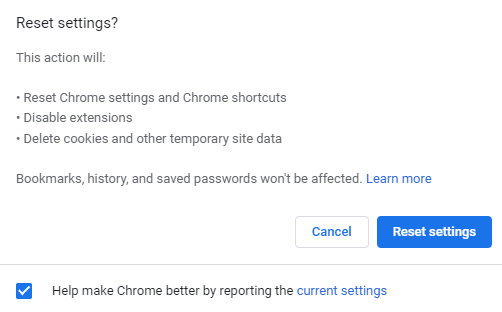
Agora, inicie o site novamente e verifique se o problema foi resolvido.
Leia também:Corrigir o erro de download completo do disco do Google Chrome
Método 10: Reinstale o Google Chrome
A reinstalação do Google Chrome pode ajudar a resolver muitos problemas que você pode encontrar ao usar o navegador, como velocidades de carregamento lentas, complementos ou extensões ausentes ou até mesmo arquivos corrompidos além do Google Chrome 0xc00000a5 Erro.
Observação: fazer backup todos os favoritos, senhas salvas e favoritos e sincronize sua conta do Google com seu Gmail. A desinstalação do Google Chrome excluirá todos os arquivos salvos.
1. aperte o Teclas Windows + I simultaneamente para abrir Configurações.
2. Aqui, clique em aplicativos contexto.

3. Agora, navegue até e clique em Google Chrome, e clique Desinstalar.

4. Clique em Desinstalar para confirmar o processo.

5. Clique Sim no pop-up de confirmação.
6. Finalmente, clique Desinstalar para confirmar a desinstalação do Google Chrome.
7. Agora, pressione Teclas Windows + R juntos para abrir o Correr caixa de diálogo.
8. Aqui, digite %localappdata% e pressione o Tecla Enter.
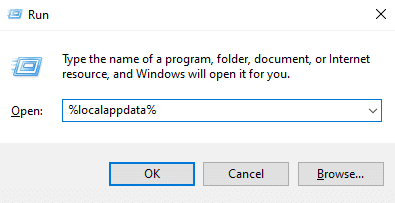
9. Aqui, clique duas vezes no Google pasta para abri-lo.

10. Localize e clique com o botão direito do mouse no cromada pasta e clique Excluir.

11. Novamente no Correr caixa de diálogo, digite %dados do aplicativo% e pressione o Tecla Enter abrir AppData Roaming pasta.

12. Seguir Passos 9 e 10 para deletar o cromada pasta se houver.
13. Finalmente, reinicie o pc.
14. Abra o navegador do computador e visite o site oficial do Chrome.
15. Clique o Baixar Chrome botão para baixar o Chrome.

16. Execute o arquivo de configuração do local baixado e siga as instruções na tela para instalar o Chrome.

Recomendado:
- As 10 principais maneiras de corrigir o problema de sincronização do Microsoft Teams
- 8 correções para falha na conexão VPN devido à resolução malsucedida do nome de domínio
- Como desativar as pesquisas de tendências no Google Chrome
- Corrigir falha na conexão do proxy Err Erro do Chrome
Esperamos que este guia tenha sido útil e que você possa consertar Erro Google Chrome 0xc00000a5 no seu dispositivo. Sinta-se à vontade para entrar em contato conosco com suas dúvidas e sugestões através da seção de comentários abaixo. Além disso, deixe-nos saber o que você quer aprender a seguir.